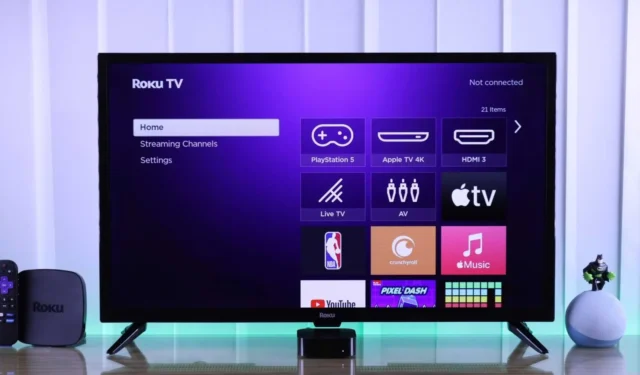
Når du tilslutter enheder såsom konsoller eller satellitbokse til dit Roku TV, er det nødvendigt at skifte indgangen for at få adgang til deres indhold. Hvis du undrer dig over, hvordan du ændrer input på grund af fraværet af en dedikeret input-knap på Roku-fjernbetjeningen, skal du ikke bekymre dig, da trinene er ret enkle. Bare tag din Roku-fjernbetjening, naviger til startskærmen og klik på flisen, der svarer til enheden i højre panel. Alternativt kan du trykke på tænd/sluk -knappen på selve tv’et, bruge fjernapplikationen eller tilslutte et trådløst tastatur for at skifte input på dit Roku-tv.
Brug af TV Power-knappen til at skifte indgange på Roku TV
Den mest ligetil metode til at ændre kilden på dit Roku TV er ved at trykke på tænd/sluk -knappen på TV’et. Placeringen af denne knap kan variere afhængigt af din tv-model. Typisk er det placeret under mærkelogoet i midten, men på nogle modeller kan du finde det placeret på de nederste kanter eller endda på bagpanelet af tv’et.
For at tænde dit Roku TV skal du trykke på og holde tænd/sluk -knappen nede. Tryk derefter hurtigt på knappen igen. Dette åbner menuen TV-input på din skærm. Fortsæt med at trykke på tænd/sluk -knappen, indtil du når den ønskede inputindstilling. Når det er valgt, skifter dit Roku TV til den kilde.
Brug af Remote-appen til at ændre input på Roku TV
Hvis dit Roku TV er monteret på væggen, og det er udfordrende at få adgang til tænd/sluk -knappen, kan du styre dit Roku TV ved hjælp af Roku-appen. Den officielle app kan downloades fra Play Store og App Store til både Android og iOS. Efter installation af appen skal du sikre dig, at din smartphone og Roku TV er forbundet til det samme Wi-Fi-netværk.
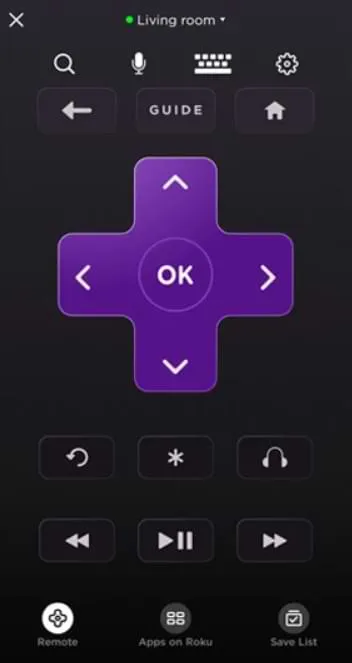
Åbn appen på din telefon, og par den med dit Roku TV. Når den er parret, vil du være i stand til at bruge appens fjerngrænseflade til at ændre input. Naviger til startskærmen på dit Roku TV, vælg inputindstillingen i højre rude ved hjælp af retningstasterne, og tryk på OK for at afslutte dit valg.
Alternativt, hvis du er i en situation uden Wi-Fi tilgængelighed, kan du bruge en IR-fjernbetjeningsapp som en virtuel fjernbetjening til at ændre inputtet. Til denne mulighed skal din Android-enhed have en IR-blaster. Nogle af de bedst bedømte IR-fjernbetjeningsapps til Android til at styre dit Roku TV inkluderer:
- Roku Remote: RoSpikes (WiFi/IR)
- Fjernbetjening til Roku & Roku TV
- Fjernbetjening til Roku – IR TV-fjernbetjening
Ændring af input på Roku TV med et tastatur

Hvis du har parret et trådløst tastatur med dit Roku TV, kan du nemt fjernstyre det. For at starte skal du tilslutte USB-donglen på dit trådløse tastatur til Roku TV’s USB-port. Når musemarkøren vises på skærmen, er tastaturet klar til at blive brugt som fjernbetjening. Brug retningstasterne til at fremhæve den ønskede inputmulighed på Roku-startskærmen, og tryk på Enter for at ændre inputkilden.




Skriv et svar